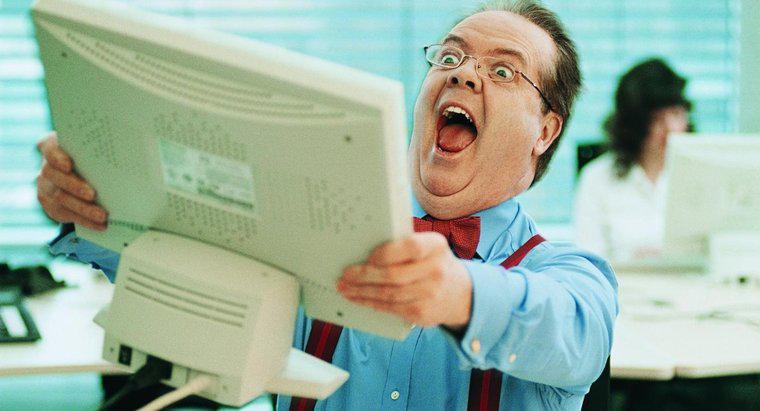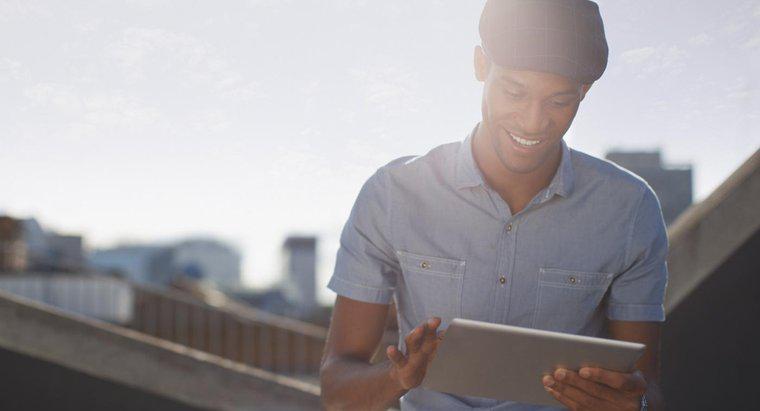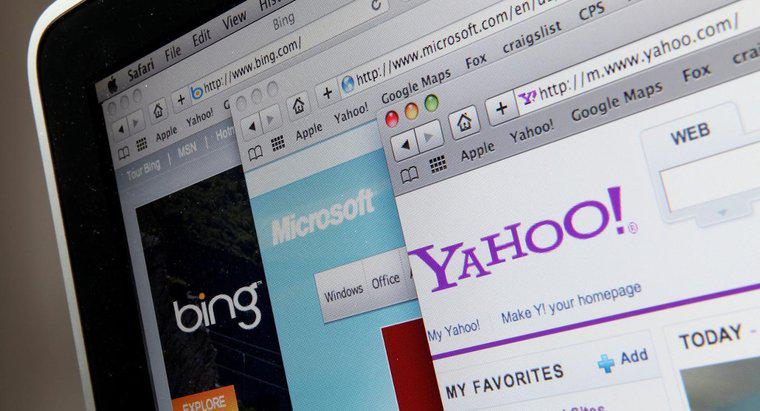Pour régler la taille de l'affichage sur votre moniteur, modifiez la résolution de l'écran sous Propriétés d'affichage ou Paramètres d'affichage à l'aide du curseur fourni. Prévisualisez la modification apportée sur le petit écran situé dans la même case, puis appliquez-la.
Pour accéder à la zone Propriétés d'affichage, placez le curseur sur une zone vide du moniteur, cliquez sur le bouton droit de la souris, puis sélectionnez Propriétés dans la zone qui s'ouvre. Cela ouvre la boîte de propriétés d'affichage.
Vous pouvez également cliquer sur Démarrer, sélectionner Panneau de configuration dans le menu qui s'ouvre, puis cliquer sur Apparence et personnalisation ou Apparence et thèmes. Ensuite, sélectionnez Personnalisation et cliquez sur Paramètres d'affichage en dessous.
Si vous cliquez sur Apparence et thèmes, sélectionnez Modifier la résolution de l'écran sous Choisir une tâche dans la fenêtre qui s'ouvre. Cela conduit à la fenêtre Propriétés d'affichage.
Dans la fenêtre Propriétés d'affichage ou Paramètres d'affichage, localisez le curseur sous Résolution d'écran et faites-le glisser à l'aide de la souris jusqu'au niveau de résolution souhaité. Si la résolution est définie à un niveau supérieur, la taille d'affichage est plus petite et lorsque la résolution est inférieure, la taille d'affichage est plus grande.
Après avoir ajusté la résolution de l'écran comme vous le souhaitez et l'avoir prévisualisée, cliquez sur Appliquer dans la case et quittez-la.
Si la résolution de l'écran est ajustée à un niveau qui n'est pas pris en charge par le moniteur, l'écran s'éteint pendant plusieurs secondes et revient à son niveau de résolution d'origine.